En este artículo veremos como instalar Yay en Manjaro Linux y su uso básico.
Índice General
- Introducción (Volver al índice General)
Los AUR helpers Yaourt y pacaur ya no reciben más soporte, por lo que se recomienda utilizar algún otro AUR helper en lugar de estos.
Yay (Yet another Yaourt) es un AUR helper fiable, basado en Yaourt, pacman y pacaur y es considerado como el remplazo de estos. Yay casi no requiere dependencias y cuenta, entre otras funciones, con la de autocompletar. Basta con teclear algunas letras iniciales del paquete y Yay completará el nombre del paquete.
- Instalación (Volver al índice General)
Hemos comprobado que en las versiones más recientes de Manjaro Linux, Yay está en los repositorios oficiales, pero si tu distribución no es de las más recientes, en este artículo te enseñaremos como puedes instalarlo.El proceso de instalación es válido para cualquier distribución basada en Arch Linux.
- Instalación con pacman (Volver al índice General)
Si utilizas una de las últimas versiones de Manjaro Linux o alguna de las últimas distribuciones basadas en Arch Linux, ejecuta el siguiente comando:$ sudo pacman -S yay
- Instalación con Yaourt (Volver al índice General)
Si tienes instalado Yaourt en tu sistema, ejecuta el siguiente comando:$ sudo yaourt -S yay
- Instalación construyendo el paquete (Volver al índice General)
Con este método, ejecutaremos los siguientes comandos:- Instalamos el paquete git, si aún no está instalado en el sistema:
$ sudo pacman -S git
- Descargamos el código del paquete con la herramienta git:
$ git clone https://aur.archlinux.org/yay.git
- Nos posicionamos en el directorio descargado:
$ cd yay
- Compilamos, construimos e instalamos Yay con makepkg (¡No ejecutar como root!):
$ makepkg -si
- Instalamos el paquete git, si aún no está instalado en el sistema:
- Instalación con pacman (Volver al índice General)
- Uso de Yay (Volver al índice General)
El uso de Yay es muy parecido al de Yaourt. Veamos a continuación los comandos básicos.- Cómo actualizar la base de datos de paquetes (Volver al índice General)
Para actualizar a la última versión de la base de datos de paquetes (repositorio), utilizaremos el siguiente comando:$ yay -Sy
- Cómo instalar actualizaciones (Volver al índice General)
Con el siguiente comando, después de actualizar el sistema, busca si hay actualizaciones en AUR y si las encuentra las actualiza por separado:$ yay -Syu
- Cómo actualizar la base de datos de paquetes e instalar actualizaciones (Volver al índice General)
El siguiente comando lo hace todo en uno y además, no puede ser más simple:$ yay - Buscar un paquete (Volver al índice General)
Para buscar un paquete, escribiremos el nombre del paquete o algunas palabras clave después de la ordenyay. Este buscará y presentará una lista de coincidencias. Dicha lista estará numerada para que podamos seleccionar cuales de ellos queremos instalar. Solo tendremos que escribir el número del paquete que queremos instalar. La sintáxis de búsqueda es la siguiente:$ yay NOMBRE-PAQUETE - Listar los paquetes instalados desde AUR (Volver al índice General)
La orden sería la siguiente:$ yay -Qqm
- Instalar uno o varios paquetes (Volver al índice General)
Para instalar paquetes usaremos la siguiente sintaxis:$ yay -S PAQUETE1 [PAQUETE2 PAQUETE3 ...]
- Eliminar uno o varios paquetes (Volver al índice General)
Para eliminar paquetes usaremos la siguiente sintaxis:$ yay -R PAQUETE1 [PAQUETE2 PAQUETE3 ...]
Para eliminar paquetes y sus dependencias, siempre y cuando dichas dependencias no sean requeridas por otros paquetes, utilizaremos el siguiente comando:
$ yay -Rns PAQUETE1 [PAQUETE2 PAQUETE3 ...]
- Limpiar la memoria caché (Volver al índice General)
Los paquetes descargados no se eliminan automáticamente al instalar nuevas versiones, lo que provoca gasto de almacenamiento. La razón por la que no se eliminan es por la posibilidad de volver a una versión anterior. No obstante, existe un comando que nos permite limpiar esta caché llegado el caso. Dicho comando es el siguiente:$ yay -Sc
- Cómo actualizar la base de datos de paquetes (Volver al índice General)
Espero que este artículo os haya sido de utilidad. Si pensáis que podéis colaborar para mejorar este artículo, que hay algo erróneo en él o simplemente deseáis comentarlo, por favor, dejad vuestra opinión más abajo.
Configuración de privacidad y de cookies.


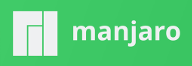






slomon
sudo yaourt -S yay
sudo: yaourt: command not found
??? manjaro 20
J. Carlos
Hola slomon,
yaourt, en las últimas versiones de Arch Linux y derivados como Manjaro, ya no viene incluido. Es un paquete que ya no recibe soporte.Intenta la instalación de
yayconpacman.Un saludo y gracias por visitar ZeppelinuX.
Rodo
Hola, en el último paso cuando ejecuto:
makepkg -si
==> ERROR: Cannot find the fakeroot binary.
Me aparece ese error
J. Carlos
Hola Rodo,
Prueba a instalar el paquete base para desarrollo:
Creo que te faltan las herramientas para compilar el paquete.
Tras la instalación de
base-devel, vuelve a probar. Espero que te sirva.Un saludo y Gracias por visitar ZeppelinuX
victor
buen articulo gracias ¡¡¡¡¡¡
J. Carlos
Gracias a ti, Víctor, por visitar ZeppelinuX
Dzulu
¿Cómo se puede resolver la siguiente situación, al actualizar: «jdk-openjdk y jre-openjdk están en conflicto» ?
J. Carlos
Hola Dzulu,
En primer lugar perdón por la tardanza, pero ya he vuelto.
Mira este enlace, creo que solucionan tu problema.
Un saludo y gracias por visitar ZeppelinuX.